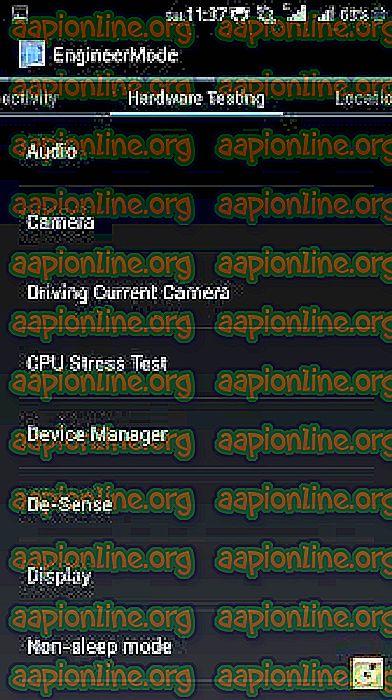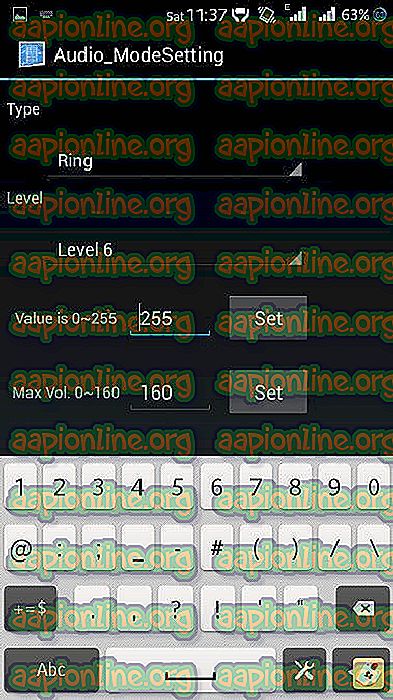어떻게
엔지니어 모드를 통해 Mediatek 기반 Android 장치에서 최대 볼륨을 늘리는 방법
Android 장치는 종종 장치간에 동일한 정확한 헤드셋을 사용하더라도 다양한 수준의 "최대"볼륨 출력을 갖습니다. 장치의 내부 DAC 또는 오디오 믹서, 특히 Mediatek 기반 장치의 경우 항상 그런 것은 아닙니다. 실제로 제조업체가 Mediatek 기반 Android 장치의 엔지니어링 모드를 구성한 방식 때문일 수 있습니다.
엔지니어링 모드는 다양한 Android 기기의 하드웨어 및 전화 구성을 구성 할 수있는 곳이며, 수행중인 작업을 모를 경우 엔지니어링 모드에서 놀러가는 것은 매우 위험합니다. “Android에서 Camera2 API를 활성화하고 RAW를 촬영하는 방법”과 같은 엔지니어링 모드 메뉴.
이 가이드에서는 장치의 스피커 또는 헤드셋 모드를 통해 Android 장치가 출력하는 최대 볼륨 을 늘리는 방법을 보여줍니다. 조심해서 고막을 날리지 마십시오.
경고!!! 헤드셋을 사용하는 경우 최대 볼륨 변경을 테스트하기 전에 볼륨을 낮추십시오. Appuals는 스피커 또는 고막으로 인한 손상에 대해 책임을지지 않습니다.
요구 사항 :
- Mediatek 기반 Android 장치
- 엔지니어링 모드에 액세스하는 방법은 여러 가지가 있습니다. 가장 쉬운 방법은 다이얼러 앱을 열고 * # * # 3646633 # * # *를 입력하는 것입니다. Xposed 용 GravityBox 모듈과 같이 바로 가기가있는 다양한 앱을 통해 엔지니어링 모드에 액세스 할 수도 있습니다. .
- 엔지니어 모드에 있으면 맨 위에 일련의 탭이 있습니다. 하드웨어 테스트 탭으로 이동하십시오.
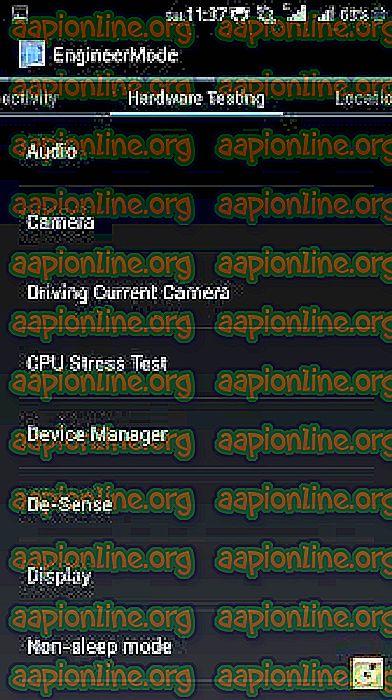
- 이제 "Audio"를 누르고 변경하고자하는 스피커 모드 또는 헤드셋 모드를 선택하십시오.
- "레벨"드롭 다운 메뉴에서 레벨 6 또는 선택한 옵션의 최상위 레벨을 선택하십시오.
- 이제 새 메뉴 하단에 새 값을 입력 할 수있는 두 개의 필드가 있습니다. “값은 0 ~ 255”와“Max Vol. 0 ~ 160”입니다.
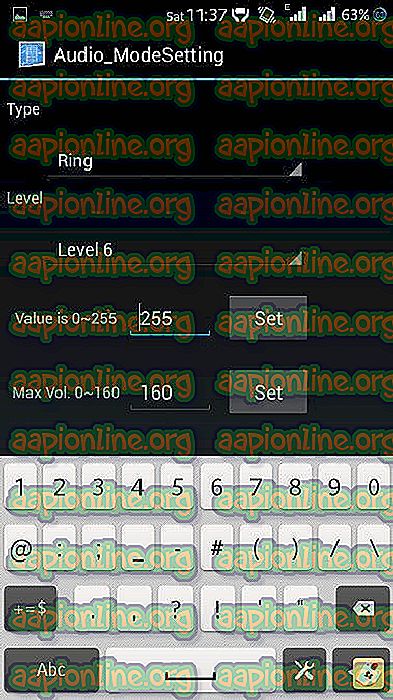
- "Max Vol. 0 ~ 160 인치 ~ 145 개 – 원하는 경우 최대 160 개까지 올라갈 수 있지만 최대 음량으로 스피커가 손상되거나 헤드셋을 사용할 경우 귀가 손상 될 가능성이 높습니다. 실제로 실제로 보장됩니다. 어떤 이유로 헤드셋이 조용하지 않으면 145를 고수하십시오 ( 새 헤드셋을 구입 하시겠습니까?) .
- 새 값을 입력 한 후 "설정"단추를 누른 다음 전화기를 재부팅하십시오. 최대 볼륨 설정에서 볼륨이 눈에 띄게 커집니다.
최대 볼륨을 달성하기 위해 단계 / 버튼 누름 수를 늘리려면 GravityBox 모듈로 Xposed와 같은 루트 앱을 사용할 수 있습니다. Appual 's는 이들을 설치하는 방법에 대한 안내서를 가지고 있습니다.“Xposed 모듈로 Android를 완전히 테마하는 방법”을 참조하십시오.